QQ影音超全操作:安装、多程序运行、默认打开设置
QQ影音是腾讯推出的本地播放器,支持多种影片和音乐文件格式。它速度快、无广告、界面简洁。这里有关于它的操作技巧,像运行多程序、安装、关闭默认打开方式等,快来了解一下吧。
QQ影音怎么设置运行多个QQ影音程序
1、 在“QQ影音”主界面中,点击左上方的“QQ影音 ﹀”按钮。
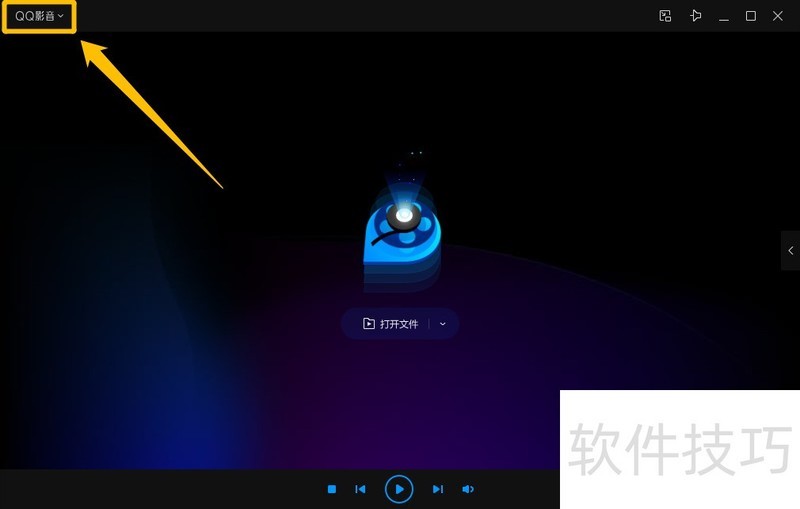
2、 点击左上方的“QQ影音 ﹀”按钮后,在展开的下拉框中选择“设置 > 系统设置”选项。END1在“播放器设置”界面中,点击左侧的“系统设置”选项。
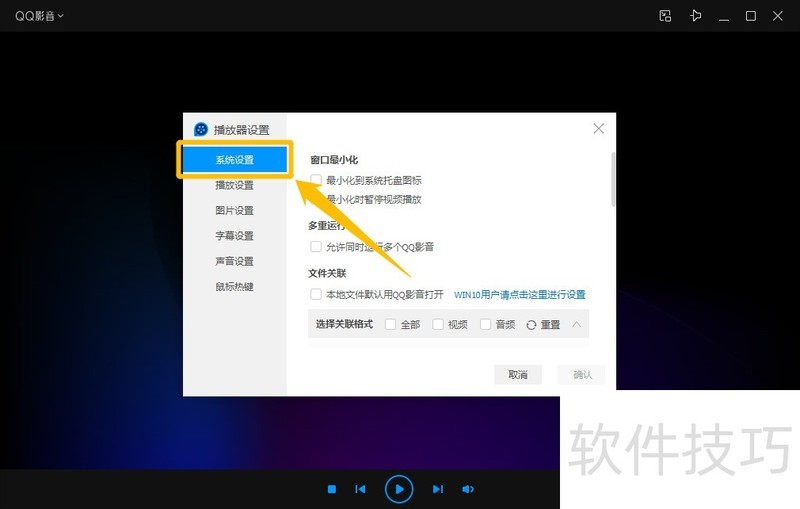
2、 在“系统设置”选项中,勾选“允许同时运行多个QQ影音”选项的勾选开关。
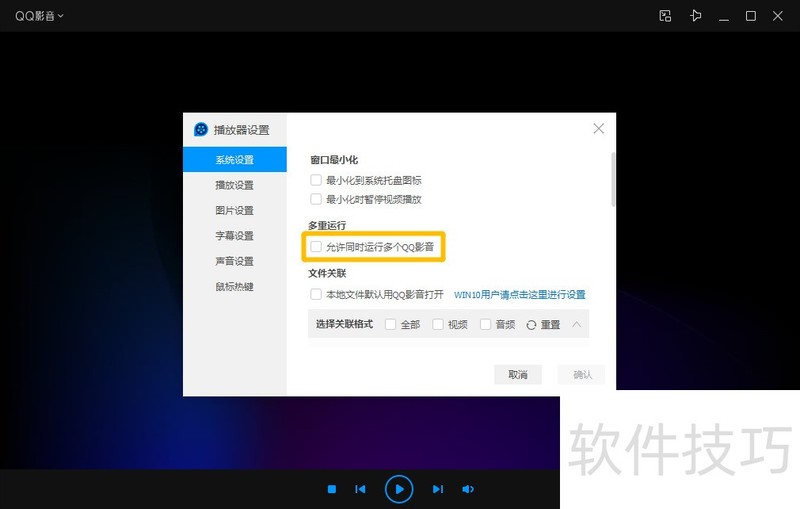
QQ影音怎么安装
1、 第一步,点击桌面上的QQ影音安装文件
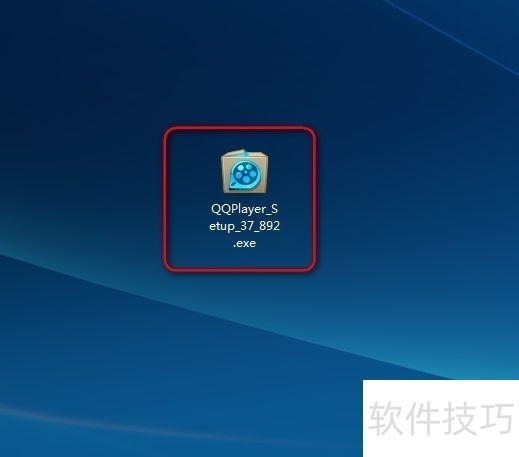
2、 第二步,进入QQ影音安装界面,点击下一步
3、 第三步,继续点击我接受
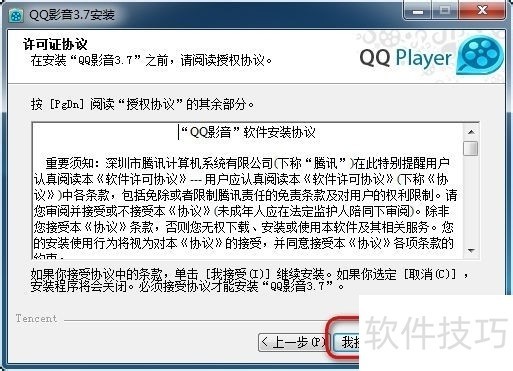
4、 第四步,继续点击下一步
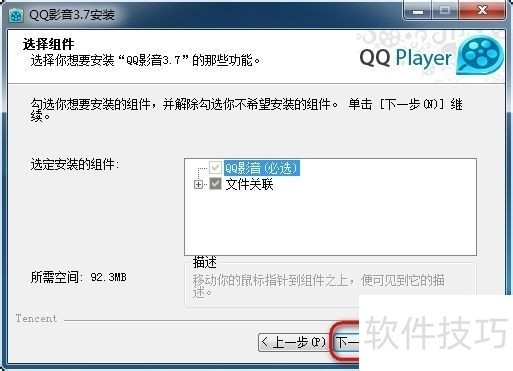
5、 第五步,图示可根据需要设置安装路径,点击安装
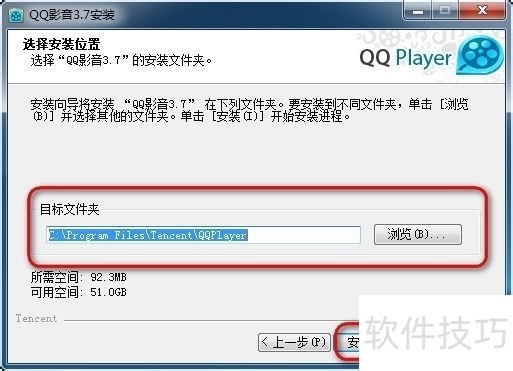
6、 第六步,桌面上出现QQ影音的快捷方式
QQ影音怎么关闭本地文件默认用qq影音打开
1、 点击电脑中安装好一个QQ影音的图标
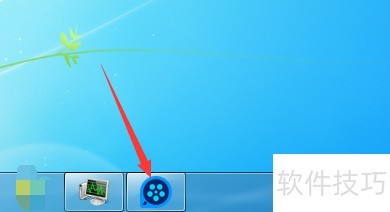
2、 进入到了QQ影音的界面中
3、 在界面中右键之后弹出了下拉菜单选中为 播放器设置
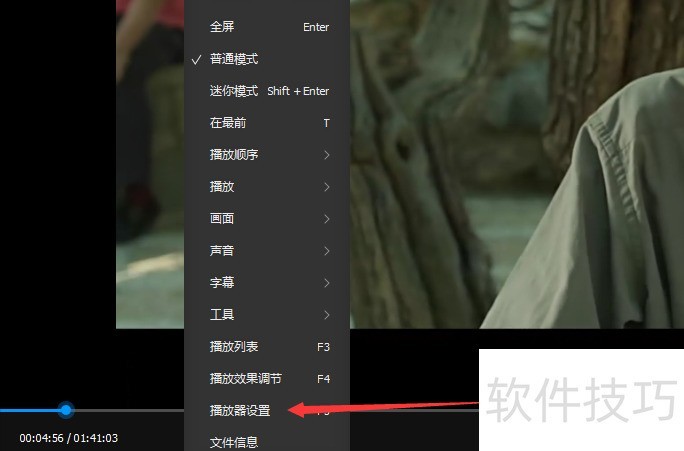
4、 进入到了播放器设置界面中,点击左侧中的 系统设置 选项
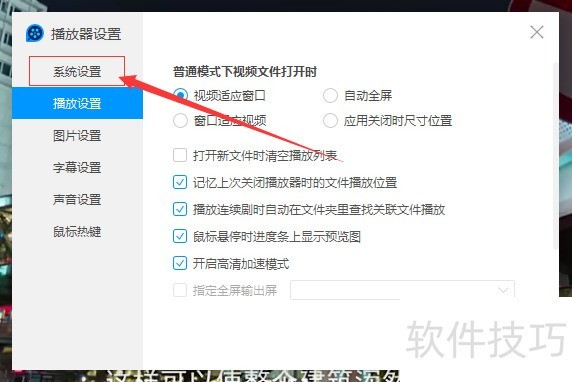
5、 进入到了系统设置界面中,去掉 本地文件默认用qq影音打开 选项
QQ影音是一款功能强大的本地播放器,具有多播放内核技术等诸多优点。本文介绍了其安装、多程序运行、默认打开设置等操作技巧,希望能帮助大家更好地使用QQ影音。
文章标题:QQ影音超全操作:安装、多程序运行、默认打开设置
文章链接://www.hpwebtech.com/jiqiao/321978.html
为给用户提供更多有价值信息,ZOL下载站整理发布,如果有侵权请联系删除,转载请保留出处。
- 上一问:QQ影音:功能强大,这些操作技巧你知道吗?
- 下一问:qq影音怎么用
相关软件推荐
其他类似技巧
- 2025-01-22 08:16:01QQ影音超全操作:安装、多程序运行、默认打开设置
- 2025-01-21 09:47:02QQ影音:功能强大,这些操作技巧你知道吗?
- 2025-01-21 09:23:02QQ影音:多功能操作,速度快无广告,格式全的本地播放器
- 2025-01-17 09:06:02QQ影音:功能强大,操作技巧多的本地播放神器
- 2025-01-16 09:11:02QQ影音:多技巧操作,无广告且支持多格式的本地播放器
- 2025-01-12 07:58:02QQ影音超实用!操作技巧+多格式播放,速度快还无广告
- 2025-01-10 11:39:02QQ影音:功能强大,操作技巧全知道
- 2025-01-08 07:50:01QQ影音:多功能操作技巧,速度快无广告的全能播放器
- 2025-01-05 07:33:01QQ影音:功能强大,多操作技巧的本地播放器
- 2025-01-04 09:07:02QQ影音:多功能操作技巧,速度快且无广告的本地播放器
QQ影音软件简介
QQ影音首创轻量级多播放内核技术,深入挖掘和发挥新一代显卡的硬件加速能力,QQ影音播放器速度快、没有广告、界面简洁、可以下载最新解码器、可以播放N种格式。QQ影音播放器迷你版本和标准版的区别:迷你版本只具备播放功能,不支持转换和视频压缩功能。软件基础简介1、任你“播”:Flash、RM、MPEG、AVI、WMV、高清、... 详细介绍»









